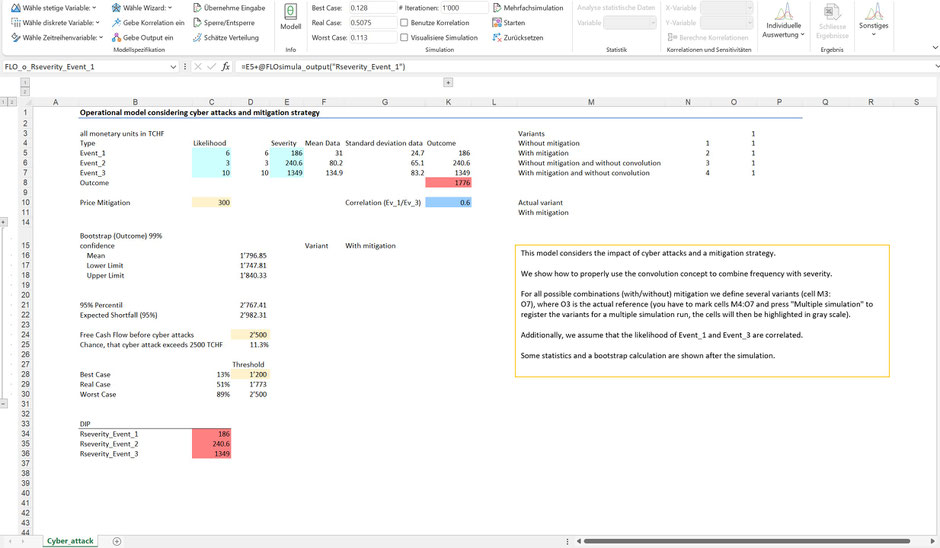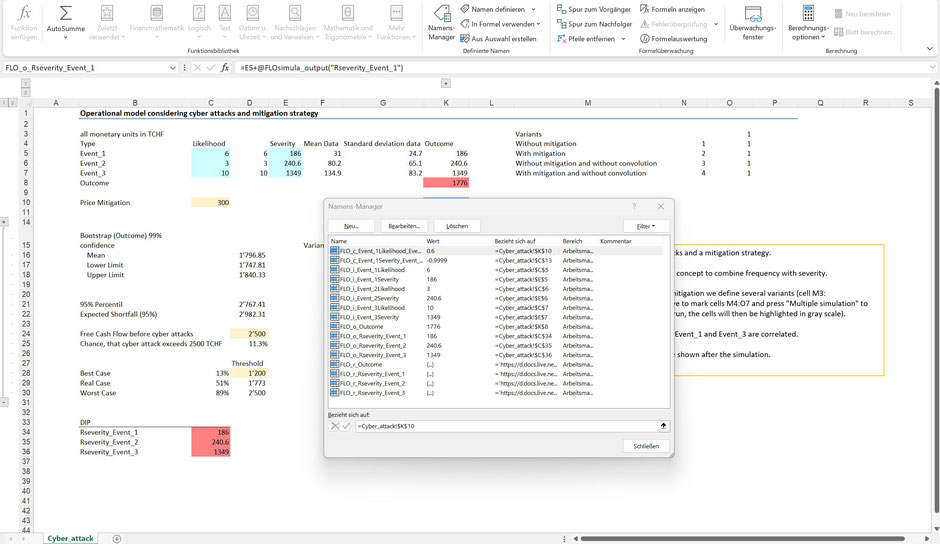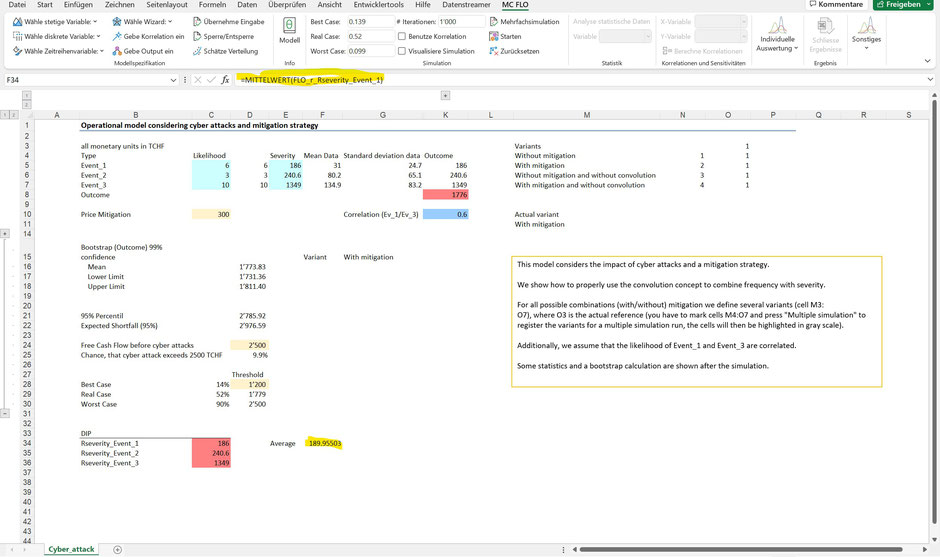- Deutsch
- Español
- English
- Blog
- Get it now!
- Shop
- Wiki
- DEU - Stetige Verteilungen
- Gleichverteilung
- Dreiecksverteilung
- Normalverteilung
- LogNormalverteilung
- Betaverteilung
- Gumbelverteilung
- Gammaverteilung
- Exponentialverteilung
- Gekürzte Normalverteilung
- Weibullverteilung
- Pareto-Verteilung
- Cauchy-Verteilung
- ArcSin-Verteilung
- F-Verteilung
- Student-t-Verteilung
- chi2-Verteilung
- PERT-Verteilung
- Fréchet-Verteilung
- Logistische Verteilung
- DEU - Diskrete Verteilungen
- DEU - Zeitreihen
- DEU - Weitere Funktionen
- Referenz
- Umgang mit Variablen
- Interpretation
- Benutzerdefinierte Verteilung
- Begrenzte Verteilungen
- Korrelationen
- Memory Calculation
- Output
- Multiple Simulation / Box-Whisker
- Bayes-Faktor
- Forecast-Tool
- Batch-Funktion
- Datenanpassung
- Benford Analyse
- Dos and don'ts
- Bootstrap
- Decision Information Package
- Spider Diagramm
- Naive Bayes Klassifikation
- Risikomatrix
- DEU - Stetige Verteilungen
Decision Information Package (DIP) vereinfacht den Austausch von Simulationsergebnissen und ermöglicht Anpassungen am Modell ohne einer erneute Simulation durchführen zu müssen. Dies geschieht durch den Import der Output-Ergebnisse einer Simulation in die Modellarbeitsmappe.
Wie ist die Vorgehensweise von DIP? Als erstes definieren Sie ein Modell (mit Eingangs - und Ausgabevariablen), für welches Sie eine Simulation durchführen möchten. Vor Beginn der Simulation aktivieren Sie DIP unter der Ribbon Menüleiste "Sonstiges" -> "Benutze DIP". Führen Sie danach die Simulation durch und speichern Sie die Ergebnisse mit "Ergebnisse speichern" nach Erscheinen des Ausgabefensters ab. Für die weiteren Ausführungen nehmen wir an, dass Sie die Arbeitsmappe mit den Modellergebnissen, welche im Anschluss erscheint, bereits geschlossen haben.
Um das Vorgehen besser einordnen zu können, ziehen wir das mit MC FLO mitgelieferte Beispiel "OpRisk.xlsx" heran. Im Modell sind Anzahl Vorkommnisse ("Likelihood") und die Wirkung je Vorkommnis ("Severity") von Cyberangriffen als tragendes Element der Unternehmensplanung hinterlegt. Das Management möchte die Verteilung der Wirkung auch für andere Berechnungen / Modelle beziehen. Da DIP - um Namenskonflikte auszuschliessen - nur Ausgabeergebnisse in die Modellarbeitsmappe importiert, wurden im Folgenden für alle drei Wirkungen eine Outputvariable definiert (Zellen B34ff.).
Nach Simulation und Export der Ergebnisse sind die Resultate in Bezug auf die Outputvariablen neu im Namensmanager hinterlegt. Diese beginnen jeweils mit "FLO_r_".
Sie können nun diese Variablen wie alle anderen Variablen im Namensmanager in der Modellarbeitsmappe verwenden. Da die Variablen beginnend mit "FLO_r_" vollständig als "Array" hinterlegt wird, können Sie sogar umfangreiche Operationen mit diesen anstellen. Folgend haben wir den Mittelwert - nur unter Rückgriff der zugehörigen Excel-Funktion - für die Variable "FLO_r_Rseverity_Event_1" berechnet:
Das Management möchte von den IT-Verantwortlichen unabhängig von der Unternehmensplanung eine neue Berechnung anstossen lassen, dabei sollen aber aus Konsistenzgründen die Daten aus der Unternehmensplanung einfliessen. Mit Löschen aller MC FLO Variablen aus dem Modell kann die "leere" Excel-Arbeitsmappe als Template zur Verfügung gestellt werden. Die IT-Verantwortlichen können nun unter Rückgriff auf die Daten der Unternehmensplanung - ohne diese im Detail kennen zu müssen - eigene Berechnungen in der bereit gestellten Arbeitsmappe anstellen.
Der grosse Vorteil von DIP ist die umfangreiche Flexibilität und Unabhängigkeit von der Simulation, inkl. MC FLO. Sie können jedwede Funktion von Excel direkt auf eine mit "FLO_r_" registrierte Variable anwenden. Dies betrifft Funktionen, welche heute in Excel bereits verfügbar sind, aber auch solche, welche erst in Zukunft in Excel Einzug finden. Als wesentlicher Anwendungsfall kann die "LET" Funktion in Excel genannt werden, mit welcher Sie die Ergebnisse einer Simulation ohne Anpassung des Ursprungsmodells manipulieren können.
Zudem können Sie mit DIP Daten Dritten auf konsistente Weise weitergeben, ohne dass Sie das ganze Modell zeigen müssen. Teilplanungen werden so möglich, welche aggregiert konsistent mit der Unternehmensplanung sind und/oder konsolidiert werden können.

Info: Durch das Speichern der Ergebnisse einer Simulation in der Arbeitsmappe benötigt diese ein höheres Speichervolumen. Zudem dauert das Laden und Speichern länger. Wir empfehlen, dass Sie nur Simulationen mit wenigen tausend Iterationen mittels DIP in der Modellarbeitsmappe hinterlegen.
Tipp: Möchten Sie die Modellarbeitsmappe Dritten zur Verfügung stellen, empfehlen wir, dass vorab die MC FLO Variablen über "Formeln ausblenden" durch konkrete Zahlen ersetzt werden. So können Dritte, welche MC FLO nicht installiert haben, die Simulationsergebnisse über reine Excel Formeln nachvollziehen.
Sie können "FLO_r_" Variablen wie jede andere Variable aus dem Namensmanager wieder entfernen. Gehen Sie auf auf den Namensmanager und löschen Sie diese.